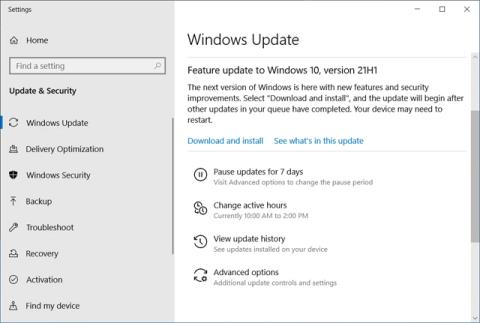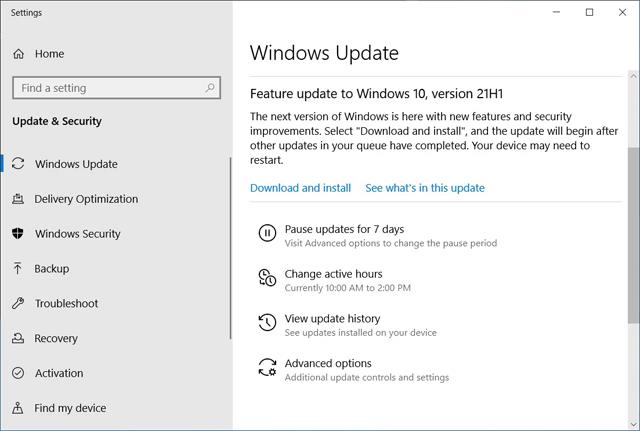Microsoft выпустила Windows 10 21H1 (обновление за май 2021 г.), и она доступна пользователям, использующим Windows 10 2004 или более поздней версии, в качестве дополнительного обновления в Центре обновления Windows.
Обновление функций Windows 10 21H1 — это очень небольшой выпуск, в котором не так уж много новых функций. Тем не менее, он содержит множество улучшений производительности и безопасности, обещающих улучшить общее впечатление от операционной системы.
Microsoft сначала предлагает Windows 10 21H1 в качестве дополнительного обновления для «искателей» или людей, использующих Windows 10 2004 или более поздней версии, чтобы они могли вручную проверять наличие новых обновлений. Затем Microsoft сделает его доступным для других пользователей Windows 10 после первоначального тестирования на небольшой группе.
Чтобы установить обновление функции Windows 10 21H1, выберите меню «Пуск» -> «Настройки» -> «Обновление и безопасность» -> «Проверить наличие обновлений» . Windows 10 выполнит быструю проверку и отобразит обновление функции для Windows 10 версии 21H1 , которое вы можете установить, щелкнув ссылку «Загрузить и установить сейчас» .
Если у вас еще нет уведомления об обновлении, но вы все еще хотите обновить Windows 10 до последней версии , следуйте инструкциям Quantrimang.
Это обновление функции развертывается как пакет поддержки для Windows 10 2004 и Windows 10 20H2, что позволяет этим версиям обновляться очень быстро с помощью всего лишь одной перезагрузки.
Для более старых версий Windows 10 вам будет предложено установить полное обновление, что займет больше времени.
Если вы проверяете наличие обновлений, а Windows 10 21H1 не предлагается, наберитесь терпения, поскольку она может находиться «в пути» к вашему компьютеру.
Пользователи Windows также могут использовать инструмент создания носителя Windows 10 для обновления до новой версии или создать ISO-образ для чистой установки Windows 10 21H1.
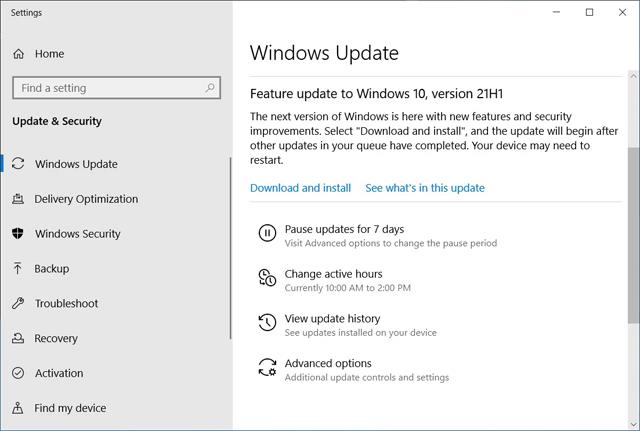
Новые возможности Windows 10 21H1
Хотя сейчас это новая версия Windows 10, Windows 10 21H1 не является очень интересным обновлением со множеством новых функций.
Вместо этого он выпускается в виде пакета обновлений, который исправляет ошибки и включает улучшения производительности существующих функций.
Все новые функции Windows 10 21H1 ориентированы на бизнес-пользователей и тех, кто работает удаленно.
Новые возможности:
- Windows Hello: в этом обновлении разработчик программного обеспечения отмечает, что пользователи могут установить внешнюю камеру по умолчанию, когда присутствуют как внутренние, так и внешние камеры Windows Hello.
- Application Guard в Защитнике Windows: повышение производительности, включая оптимизацию открытия документов по сценарию.
- Служба групповой политики (GPSVC) инструментария управления Windows (WMI ): обновлена с улучшениями производительности для поддержки сценариев удаленной работы.
Однако теперь Microsoft использует обновления из Microsoft Store или новые пакеты Windows Feature Experience Pack для обновления программ и служб Windows 10 вне обычного расписания обновлений.
Эти обновления позволят Microsoft быстро внедрить новые функции в такие программы, как Терминал Windows, Блокнот, Меню «Пуск» Windows 10, XBOX, Инструмент «Ножницы Windows» и Подсистема Windows для Linux.
Некоторые функции больше не находятся в разработке
С выпуском Windows 10 21H1 Microsoft удалила из операционной системы следующие возможности и функции.
- Драйверы удаленного дисплея на основе XDDM: в этом выпуске удалена поддержка драйверов удаленного дисплея на основе модели драйвера дисплея Windows 2000 (XDDM). Независимые поставщики программного обеспечения, использующие драйверы удаленного дисплея на основе XDDM, должны планировать переход на модель драйверов WDDM.
- Microsoft Edge: устаревшие версии Microsoft Edge больше не поддерживаются после 9 марта 2021 г.
Microsoft также объявила, что больше не использует роуминг персонализации и инструмент командной строки Windows Management Instrumentation (WMIC).
- Роуминг персонализации. Параметры перемещаемой персонализации (включая обои, слайд-шоу, цвета и изображение на экране блокировки) больше не разрабатываются и могут быть удалены в будущем обновлении.
- Инструментарий управления Windows (WMIC). Инструмент WMIC не включен в Windows 10 21H1 и полугодовое обновление Windows Server 21H1. Этот инструмент заменяется Windows PowerShell для WMI. Примечание. Это прекращение поддержки применяется только к средству управления из командной строки. Сам WMI не затрагивается.
Этот инструмент персонализированного роуминга и персонализированного WMIC по-прежнему доступен, но будет постепенно прекращен Microsoft.